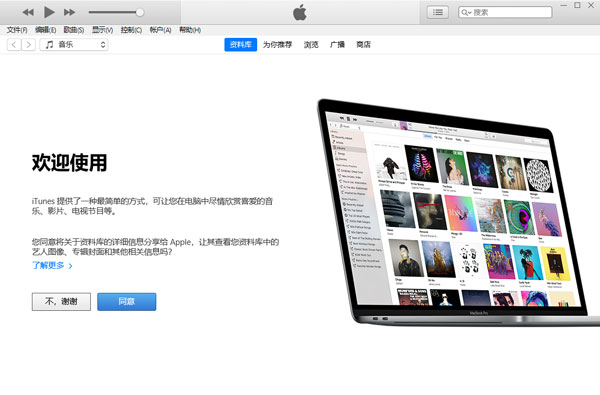
软件特点
1、全新界面,改进后的设计和新功能使iTunes更易于使用;2、便捷的搜索栏,可以快速准确搜索内容;
3、分级保护限制儿童使用itunes64位官方版;
4、播放列表文件夹将你所有的播放列表整理到文件夹中;
5、智能随机播放,轻松聆听你想听的歌曲;
6、与Outlook同步将Outlook和 Outlook Express通讯录同步到 iPod;
7、同时适用于简、繁、英文操作系统界面语言。
itunes 64位安装说明
1、下载本网站文件得到itunes 64位官方下载中文版,双击打开;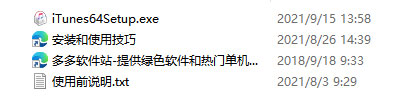
2、点击下一步进行安装;
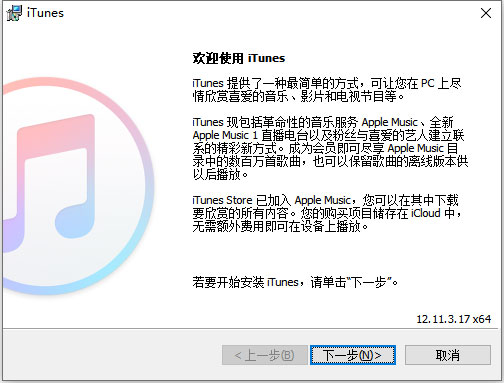
3、选择安装位置,如果不想拿iTunes听歌,记得把中间的取消勾选后点击安装;
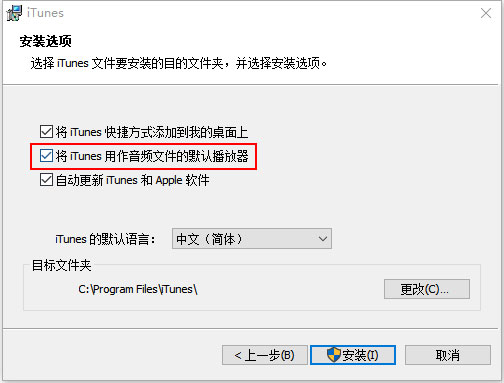
4、等待安装完成;
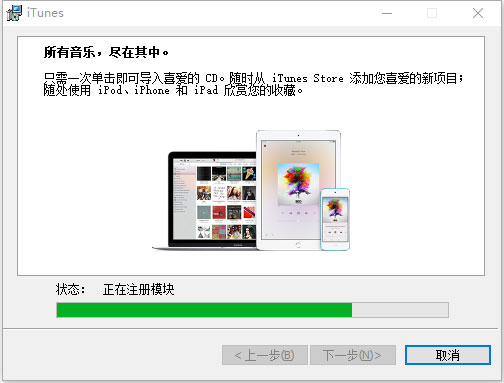
5、安装完成后点击结束;
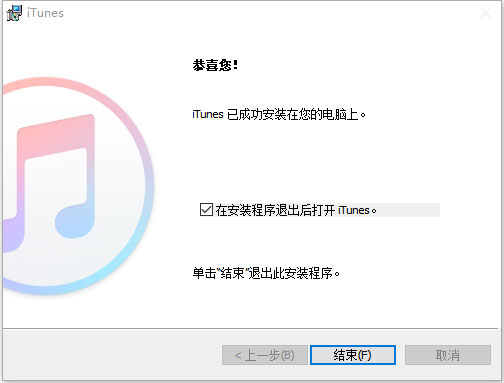
6、使用前点击同意协议;
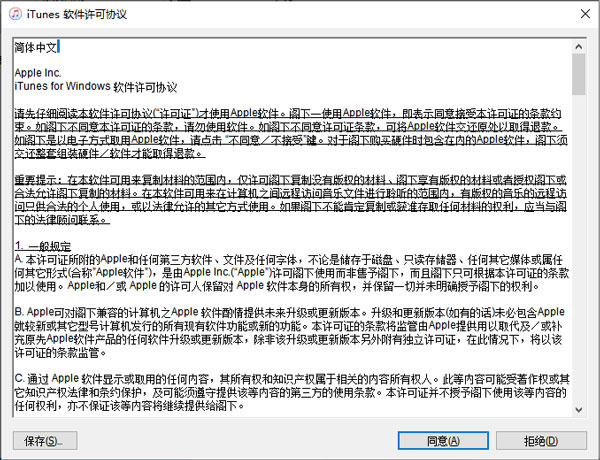
7、打开软件后,点击账户,登录即可登录你的苹果账号。ps:如果你在使用apple music,那么就可以使用iTunes来听歌了。否则需要付费才能听歌。
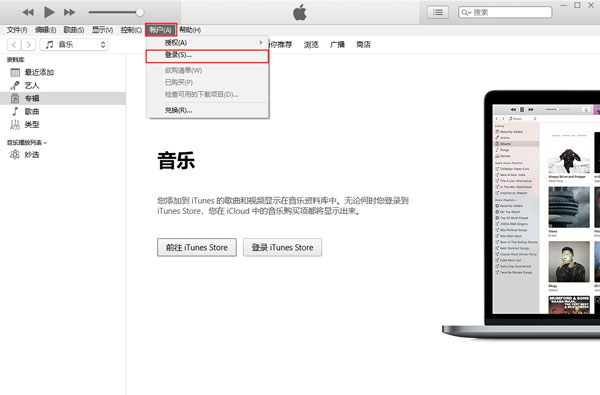
使用说明
如果备份及恢复你的iPhone数据一、iTunes怎么备份与恢复数据?
1、打开安装好的iTunes,点击左上方的手机图标按钮。
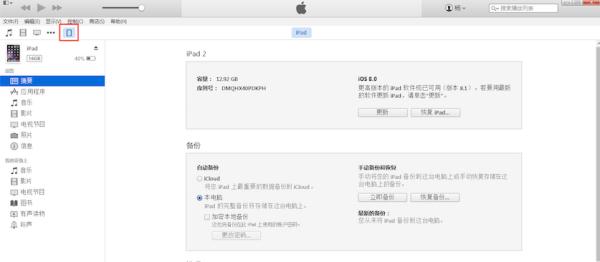
2、点击下方的“摘要”选项,然后在主界面中点击“立即备份”按钮。
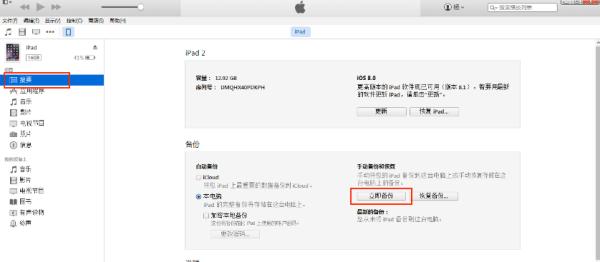
3、然后在iTunes顶部就会显示出备份的进度,耐性等待备份完成。
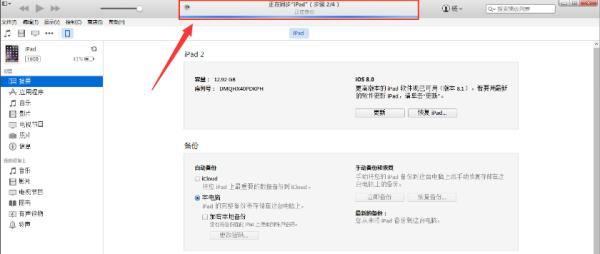
4、备份完成后,会将当前时间显示为最近备份时间。
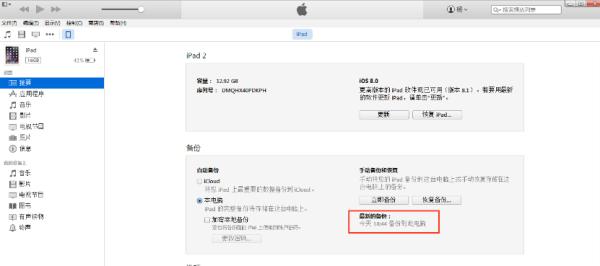
恢复数据
1、依旧点击左上方的手机图标按钮。
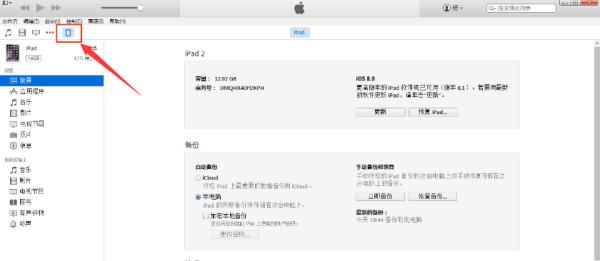
2、选择下方的“摘要”后,点击右侧的“恢复备份”按钮。
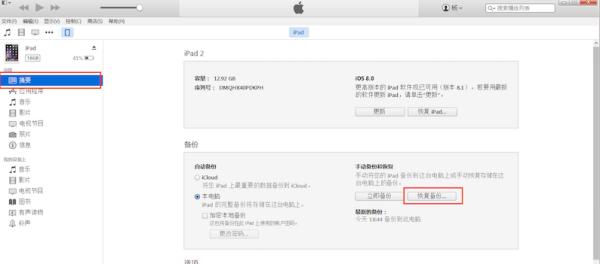
3、选择需要恢复到哪个设备,选好后点击“恢复”。

4、恢复的速度根据文件的多少和大小而定,请耐心等待。
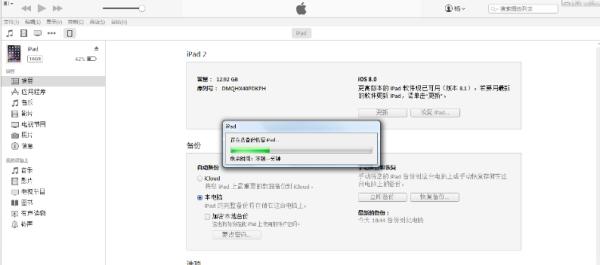
二、如何通过iTunes将电脑文件传输到iPhone中
1、将iPhone手机通过数据线连接到电脑,并打开安装好的iTunes客户端,然后点击左上角的手机图标。
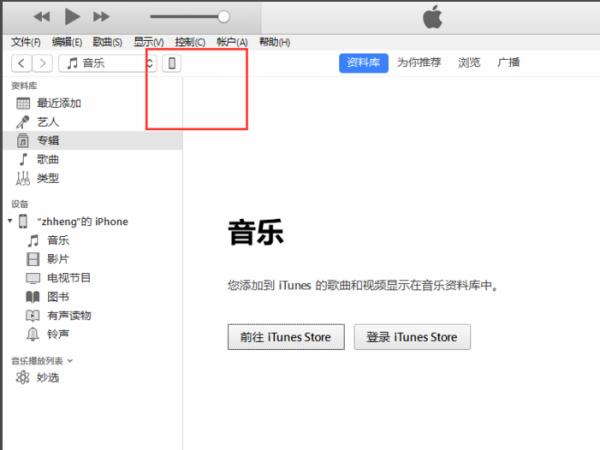
2、点击iTunes左侧的“文件共享”选项,软件界面中央会显示您的应用程序(比如知识兔小编传的是视频文件,所以知识兔小编选择的是“影音播放器”,如果想要传图片,则选择图片浏览器,以此类推),最右侧的文档会显示当前应用下的所有视频信息。
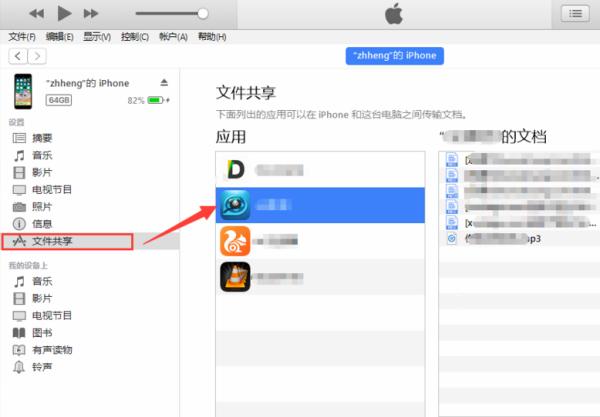
3、然后点击iTunes界面底部的“添加文件”选项,在弹出的添加窗口中找到您要添加的资源。找到后点击“打开”即可。
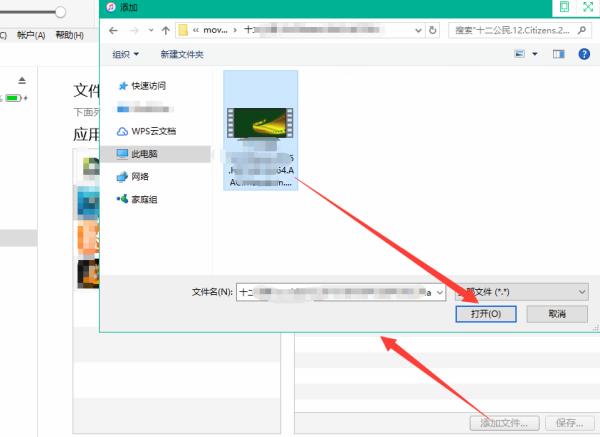
4、iTunes软件界面上方会显示文件拷贝进度,您需要耐心等待传输完成即可,传输完成后会在iTunes中进行提示。
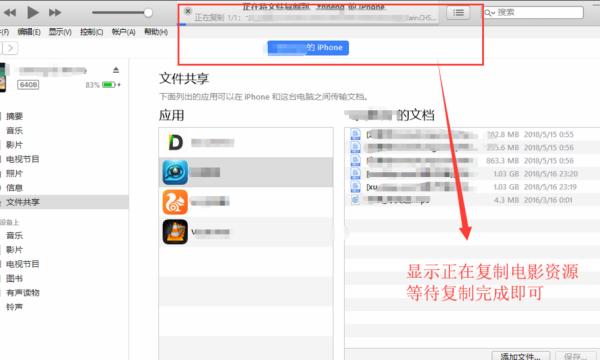
二、如何使用iTunes设置iPhone铃声
1、打开安装好的iTunes客户端,点击顶部菜单栏中的“文件”,点击下拉菜单中的“将文件添加到资料库”选项。然后在打开的新窗口中找到并选中想要设为铃声的文件,再点击“打开”。
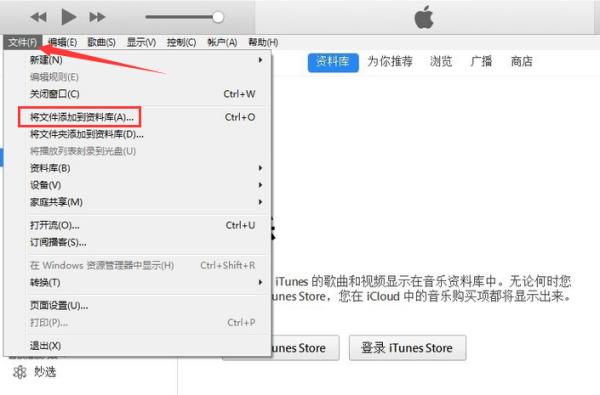
2、之后再歌曲列表中找到刚刚添加的铃声文件,使用鼠标右键单击该文件,打开“歌曲信息”,切换到“选项”标签页,设置好铃声的起止时间,然后点击“确定”。
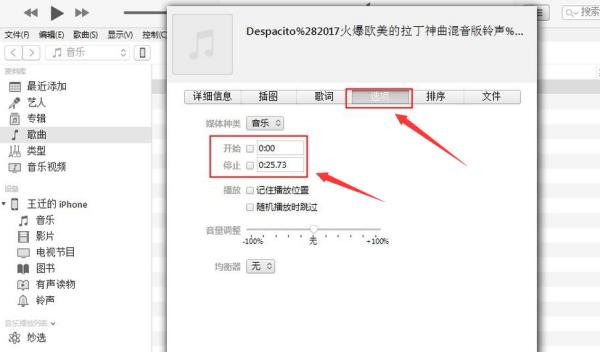
3、再点击顶部菜单栏中的“文件”,将鼠标指向下拉菜单中的“转换”一栏,然后点击子菜单中的“创建AAC版本”选项。
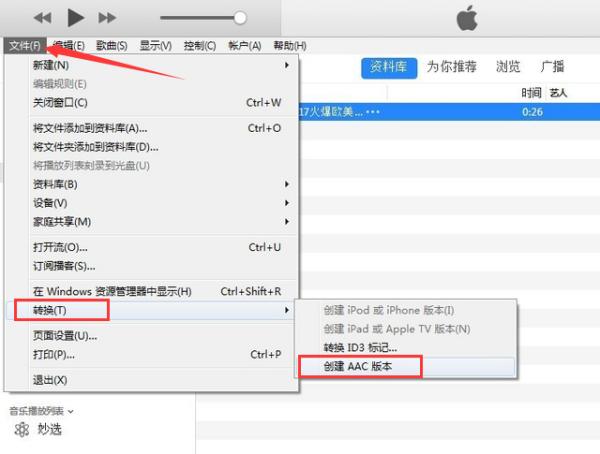
4、知识兔会发现歌曲列表中多出了一个同名的AAC文件,使用右键单击此文件,并选择“在Windows资源管理器中显示”选项,然后在打开的文件夹窗口中将此文件后缀修改为“m4r”格式。
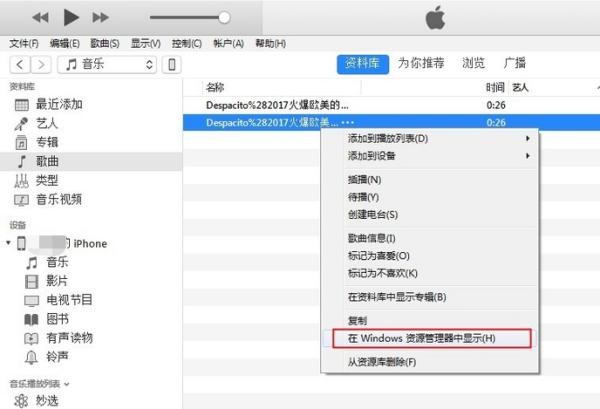
5、然后点击iTunes中的“铃声”栏目,将刚刚修改好的m4r文件直接拖拽到软件界面中即可。
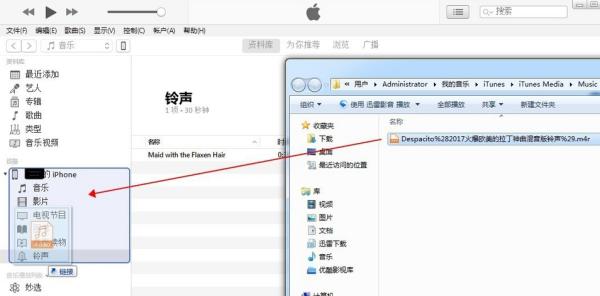
6、之后打开手机中的铃声设置功能时,就能找到刚刚设置好的铃声了,快来试试吧。
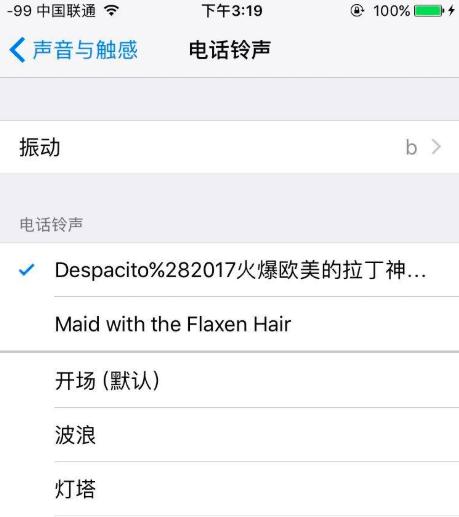
更新日志
v12.12.3.5版本小幅应用和性能改进
v12.12.2.2版本
小幅应用和性能改进
>
下载仅供下载体验和测试学习,不得商用和正当使用。
下载体验
